Introduzione
Questo documento descrive come tenere traccia di un flusso di rete utilizzando le tecniche di colorazione dei pacchetti.
Prerequisiti
Requisiti
- Conoscenze base di ACI
- Gruppi di endpoint e contratto
- Conoscenze base di Wireshark
Componenti usati
Il documento può essere consultato per tutte le versioni hardware o software.
Dispositivi usati:
- Cisco ACI con versione 5.3(2)
- Destinazione Span
- Switch Gen2
Le informazioni discusse in questo documento fanno riferimento a dispositivi usati in uno specifico ambiente di emulazione. Su tutti i dispositivi menzionati nel documento la configurazione è stata ripristinata ai valori predefiniti. Se la rete è operativa, valutare attentamente eventuali conseguenze derivanti dall'uso dei comandi.
Premesse
Come creare filtri in Wireshark.
Aprire l'acquisizione. Utilizzando un frame nel pacchetto dello switch remoto incapsulato, selezionare la riga SpanID e fare clic con il pulsante destro del mouse.
Selezionare Applica come filtro > Selezionato come illustrato nell'immagine:
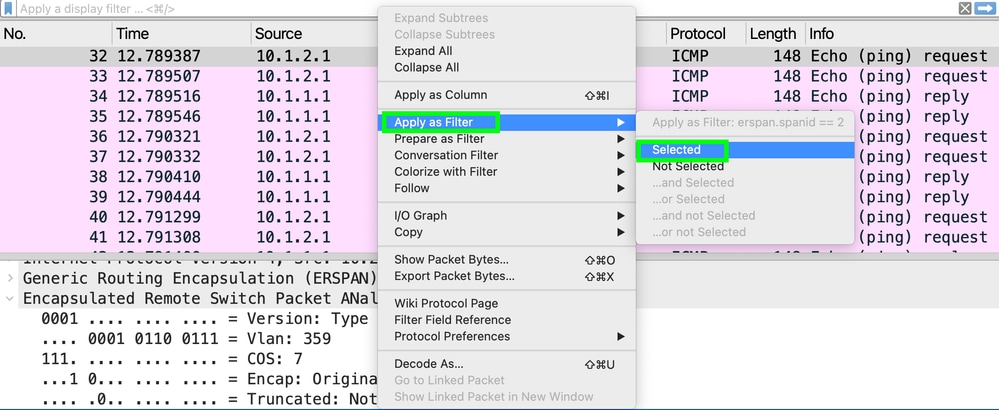
Topologia
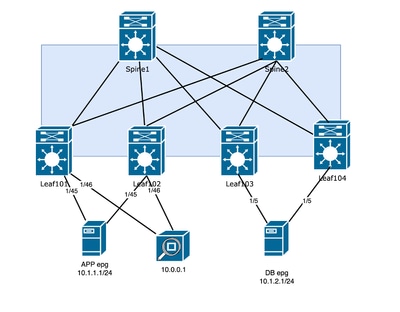
Opzione 1. Impostazione di ERSPAN con Flow-id
Se un server di destinazione è in grado di gestire tutto il traffico, l'intestazione ERSPAN include un'opzione per definire un ID flusso. È possibile configurare questo ID di flusso per identificare il traffico in entrata nell'infrastruttura, mentre è possibile impostare un ID di flusso diverso per il traffico in uscita.
Passaggio 1. Impostazione destinazione ESPAN
A un gruppo di destinazione verrà assegnato l'ID flusso 1
In Fabric > Criteri di accesso > Criteri > Risoluzione dei problemi > SPAN > Gruppi di destinazione SPAN
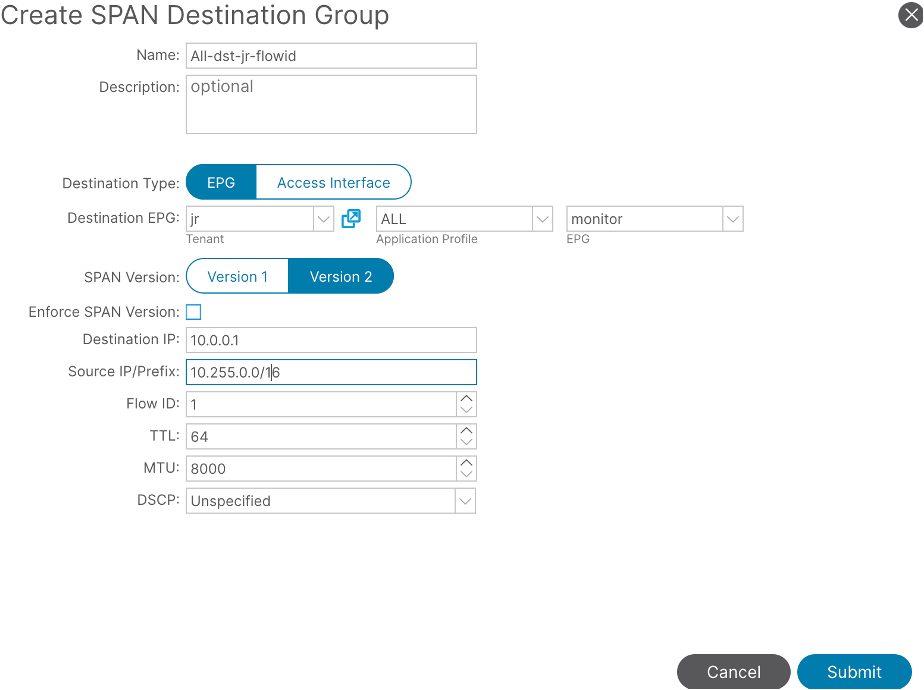
Sul secondo gruppo di destinazione, configurare l'ID flusso 2:
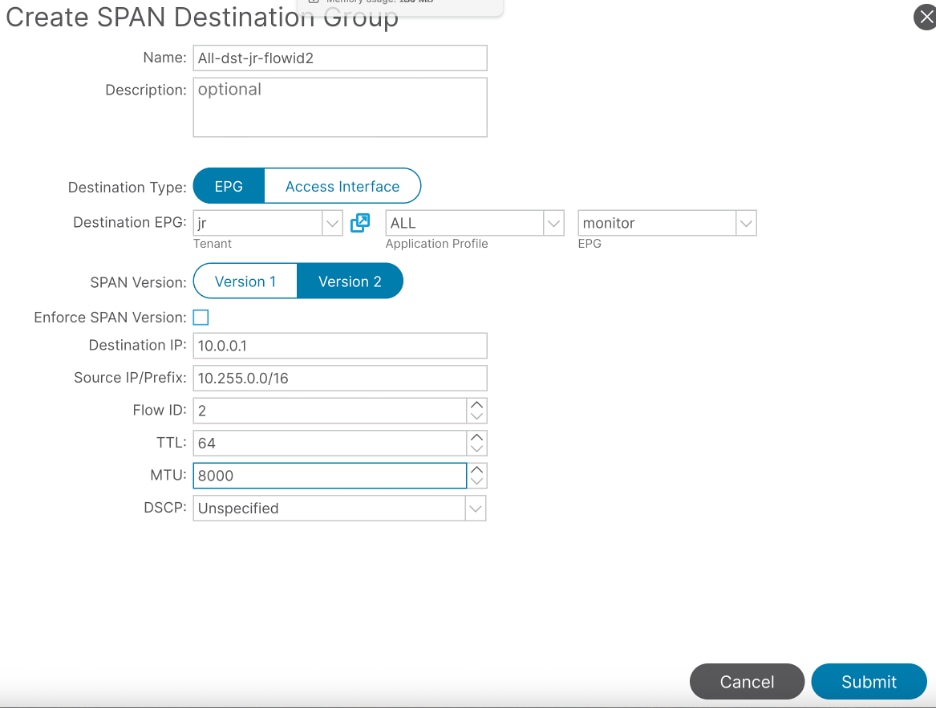
Passaggio 2a. Creazione dell'origine dello span per il traffico connesso direttamente all'SRC
In Fabric > Access Policies > Policies > Troubleshooting > SPAN > SPAN Source Groups (Policy di accesso > Criteri > Risoluzione problemi > SPAN > Gruppi di origini SPAN)
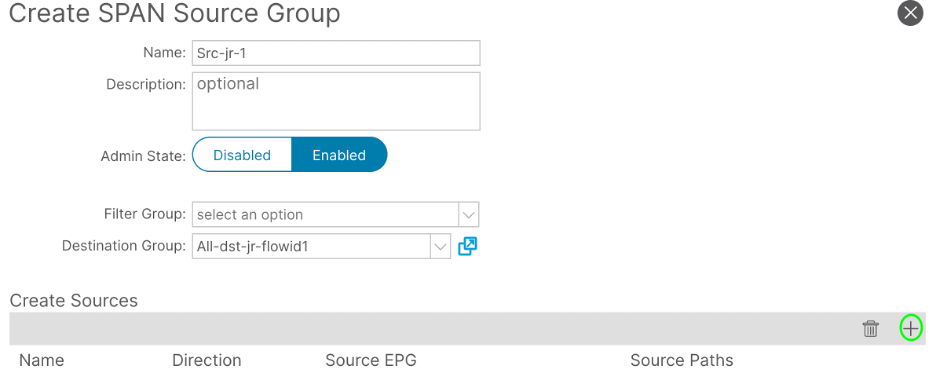
Filtrare ulteriormente il traffico aggiungendo il Percorso e l'EPG. L'esempio di laboratorio è Tenant jr Application Profile ALL e EPG app.
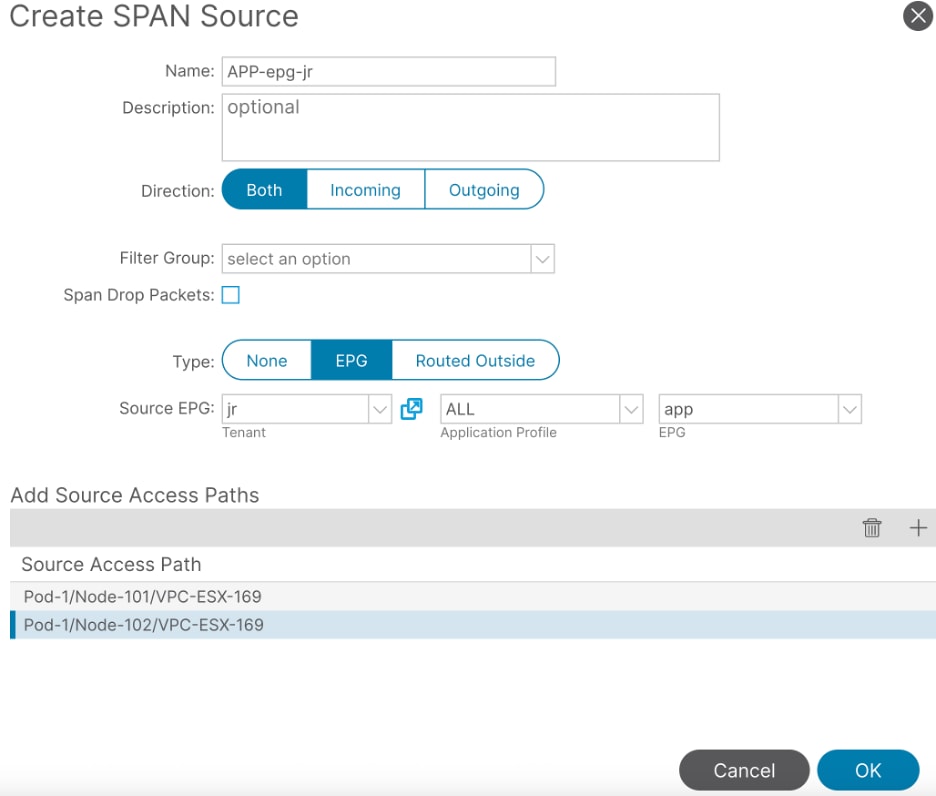
Passaggio 2b. Crea origine span per il traffico connesso direttamente a DST
In Fabric > Access Policies > Policies > Troubleshooting > SPAN > SPAN Source Groups (Policy di accesso > Criteri > Risoluzione problemi > SPAN > Gruppi di origini SPAN)
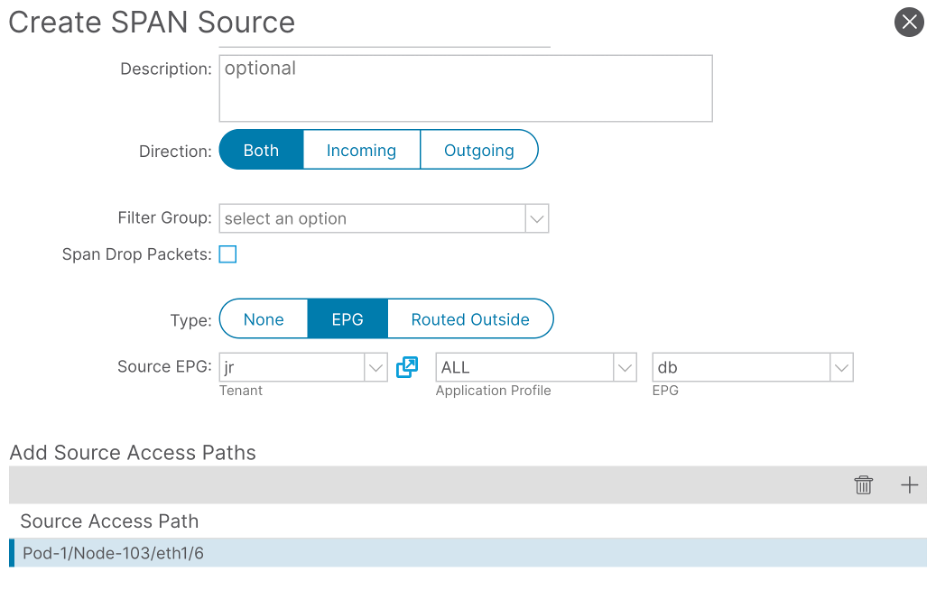
Filtrare ulteriormente il traffico aggiungendo non solo il percorso ma anche il database EPG:
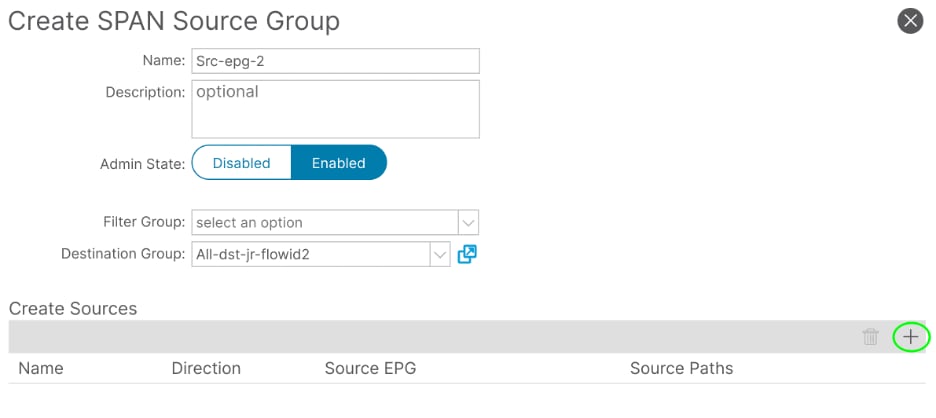
Passaggio 3. Analisi rapida di Wireshark
Nell'esempio, si sta verificando che il numero di pacchetti di richiesta ICMP corrisponda al numero di pacchetti di risposta ICMP, in modo da verificare che non vi siano perdite di pacchetti all'interno dell'infrastruttura ACI.
Aprire l'acquisizione su wireshark per creare il filtro utilizzando l'ID SPAN /Flow-ID configurato con SRC e IP DST:
(erspan.spanid == and ) && (ip.src== and ip.dst == )
Filtro utilizzato per il flusso testato in laboratorio:
(erspan.spanid == 1 and icmp) && (ip.src== 10.1.2.1 and ip.dst == 10.1.1.1)
Verificare che il pacchetto visualizzato corrisponda alla quantità inviata:

L'ID SPAN successivo deve avere lo stesso importo; in caso contrario, il pacchetto è stato scaricato all'interno della struttura.
Filtro:
(erspan.spanid == 2 and icmp) && (ip.src== 10.1.2.1 and ip.dst == 10.1.1.1)
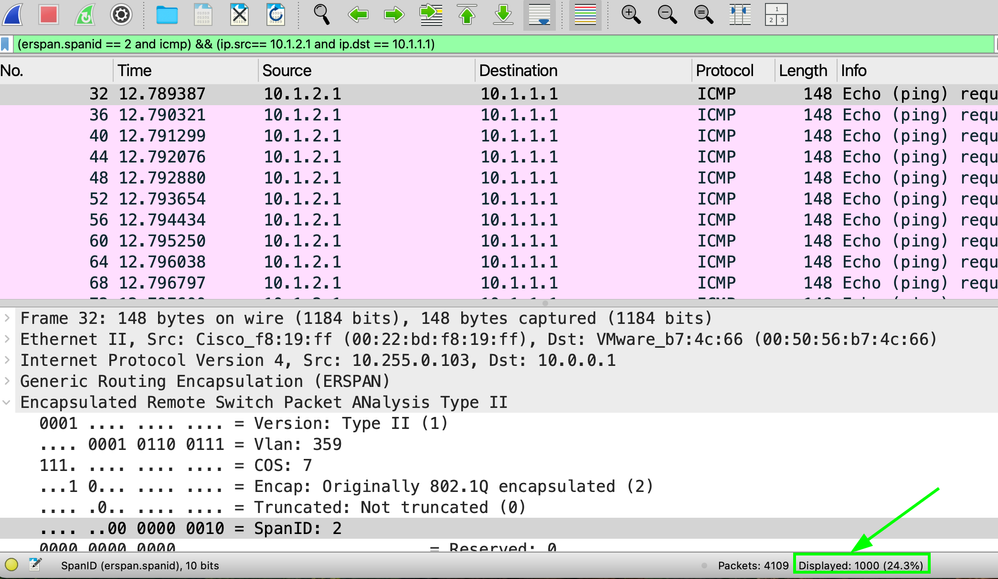
Opzione 2. Contatori della piattaforma
Questo metodo sfrutta il fatto che Nexus sta monitorando le prestazioni di singole interfacce con dimensioni del pacchetto diverse, ma richiede che almeno una coda abbia una quantità bassa di traffico, se non zero.
Cancella contatori piattaforma
Accedere allo switch e cancellare il contenuto dell'interfaccia che si connette ai dispositivi.
Switch#vsh_lc -c “clear platform internal counters port ”
LEAF3# vsh_lc -c “clear platform internal counters port 6”
LEAF1# vsh_lc -c “clear platform internal counters port 45”
LEAF2# vsh_lc -c “clear platform internal counters port 45”
Identificazione delle dimensioni di un pacchetto con pacchetti bassi o zero
Trovare un pacchetto di dimensioni che potrebbe non avere contatori in tutti i fogli sia per RX che per TX:
vsh_lc -c ‘show platform internal counters port ’ | grep X_PKT
Nell'esempio successivo, le dimensioni del pacchetto sono maggiori di 512 e minori di 1024:
LEAF101# vsh_lc -c "show platform internal counters port 45 " | grep X_PKT
RX_PKTOK 1187
RX_PKTTOTAL 1187
RX_PKT_LT64 0
RX_PKT_64 0
RX_PKT_65 1179
RX_PKT_128 8
RX_PKT_256 0
RX_PKT_512 0 <<
RX_PKT_1024 0
RX_PKT_1519 0
RX_PKT_2048 0
RX_PKT_4096 7
RX_PKT_8192 43
RX_PKT_GT9216 0
TX_PKTOK 3865
TX_PKTTOTAL 3865
TX_PKT_LT64 0
TX_PKT_64 0
TX_PKT_65 3842
TX_PKT_128 17
TX_PKT_256 6
TX_PKT_512 0 <<
TX_PKT_1024 10
TX_PKT_1519 3
TX_PKT_2048 662
TX_PKT_4096 0
TX_PKT_8192 0
TX_PKT_GT9216 0
Questa operazione deve essere eseguita nel collegamento dove i pacchetti vengono inoltrati.
Traccia flusso traffico
Dal server 10.1.2.1, vengono inviati 1000 pacchetti con dimensioni pari a 520.
Verificare sull'interfaccia 1/6 di Leaf 103, dove il traffico viene avviato su RX:
MXS2-LF103# vsh_lc -c "show platform internal counters port 6 " | grep X_PKT_512
RX_PKT_512 1000
TX_PKT_512 647
1000 pacchetti RX, ma solo 647 sono stati inviati come risposta.
Il passaggio successivo consiste nel controllare le interfacce in uscita degli altri server:
Per Leaf102:
MXS2-LF102# vsh_lc -c "show platform internal counters port 45 " | grep X_PKT_512
RX_PKT_512 0
TX_PKT_512 1000
L'infrastruttura non ha eliminato la richiesta.
Per Leaf 101, pacchetti RX 647 ed è la stessa quantità di pacchetti TX da parte di ACI.
MXS2-LF101# vsh_lc -c "show platform internal counters port 45 " | grep X_PKT_512
RX_PKT_512 647
TX_PKT_512 0
Informazioni correlate
Risoluzione dei problemi di inoltro intra-fabric ACI - Cadute intermittenti
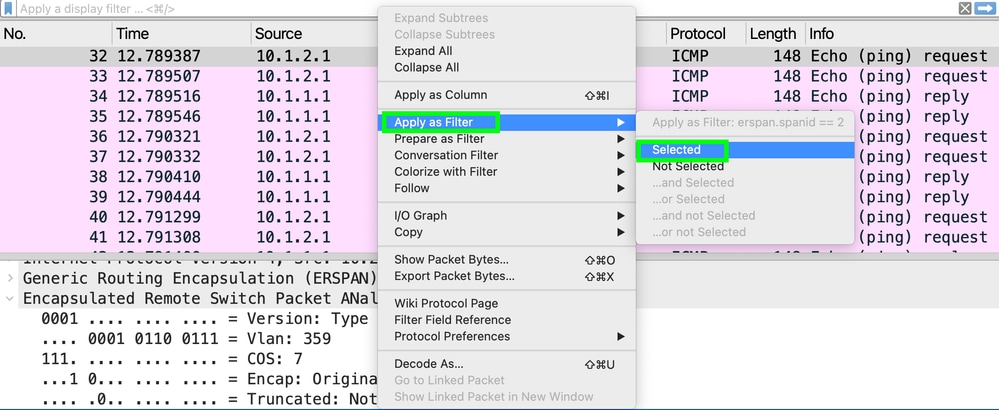
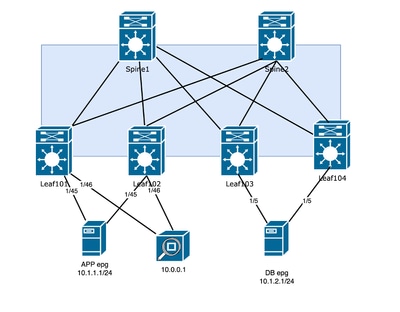
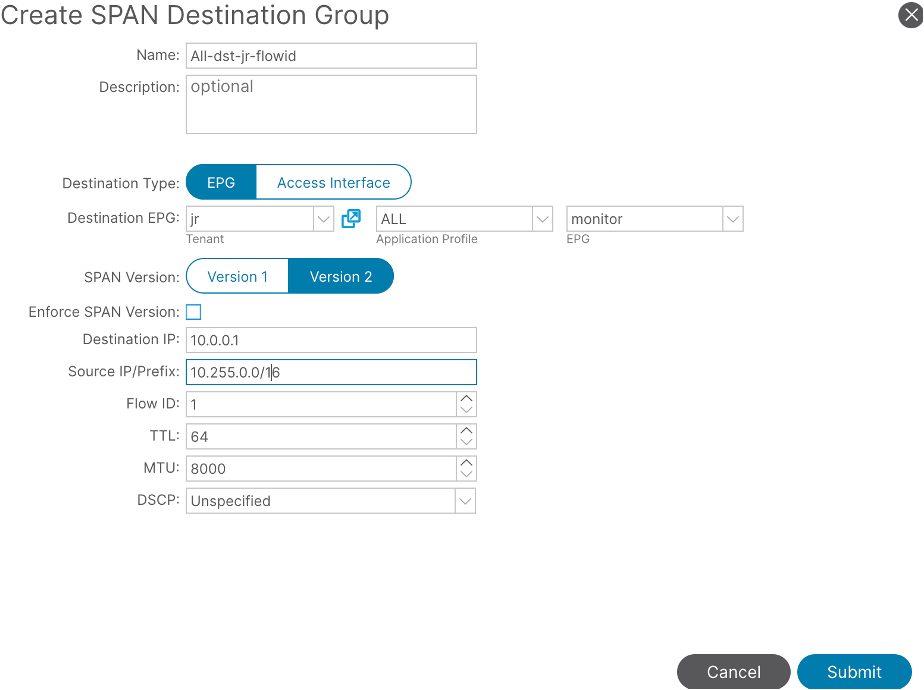
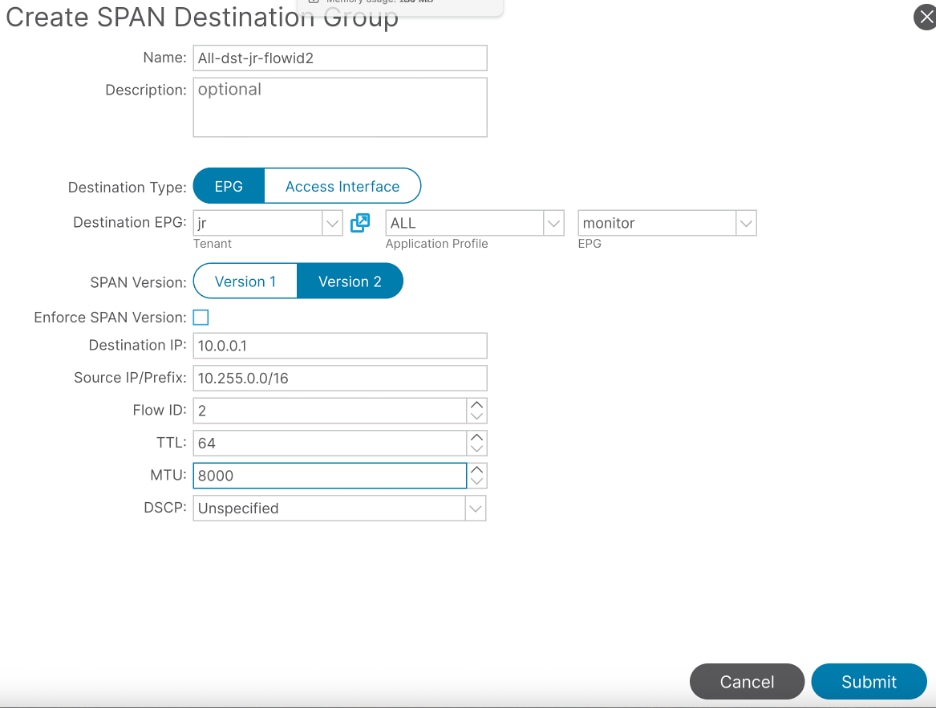
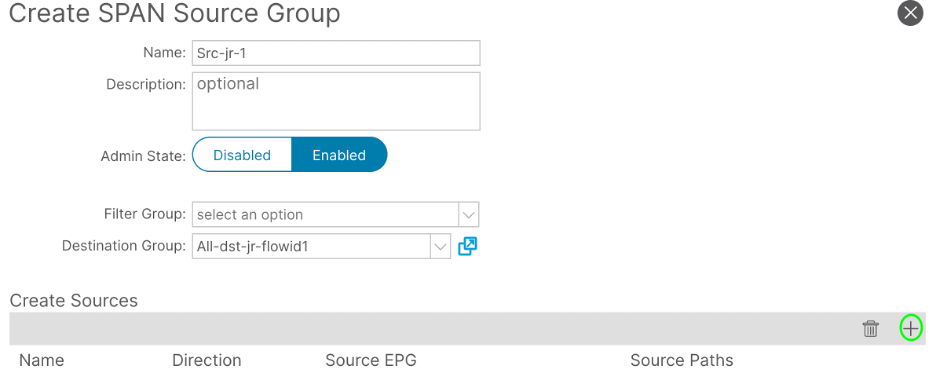
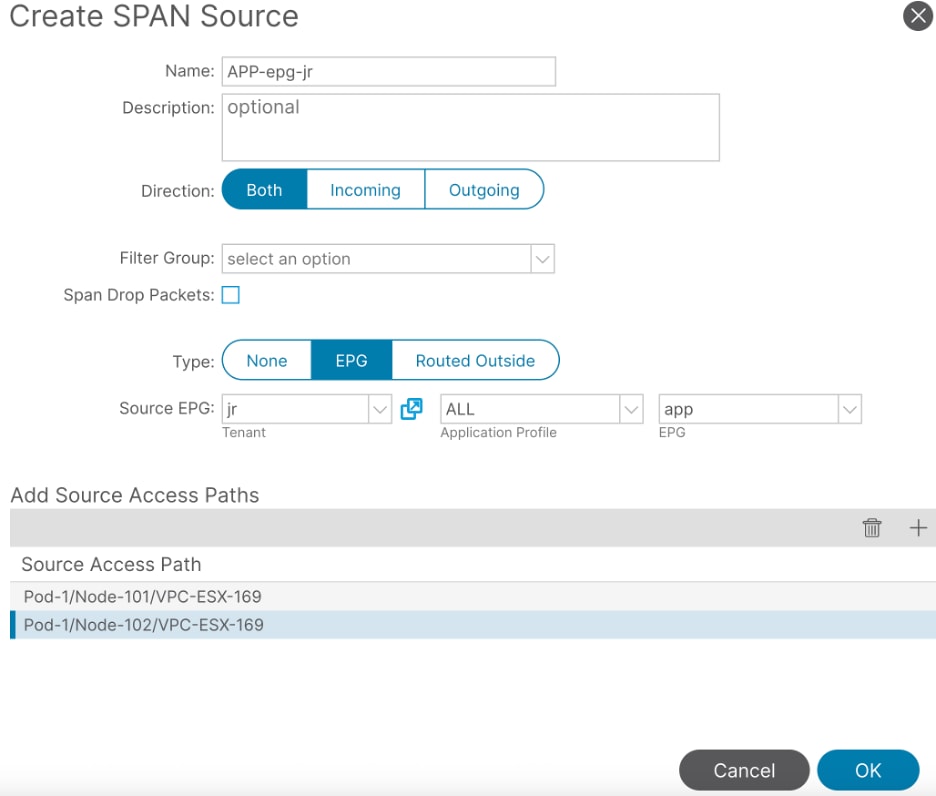
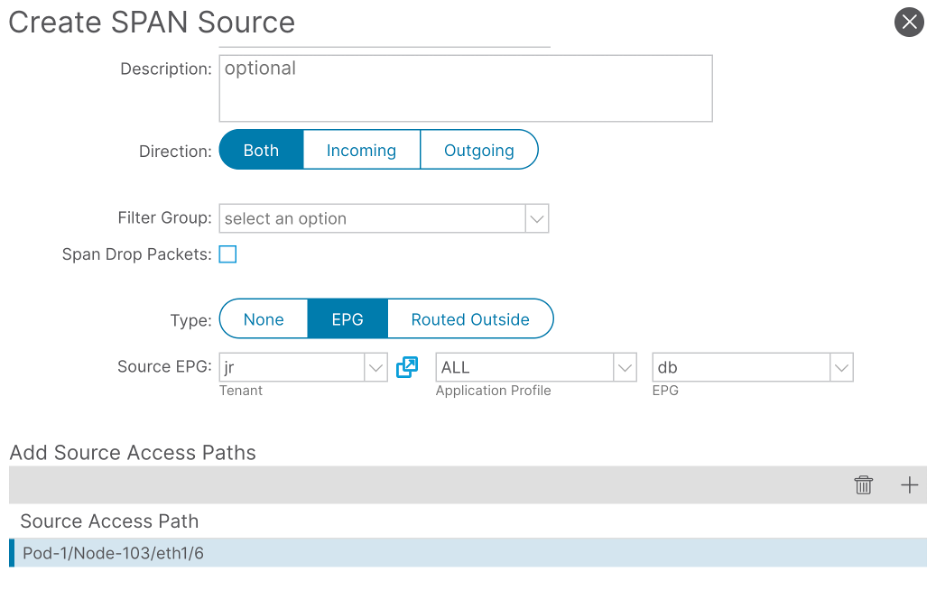
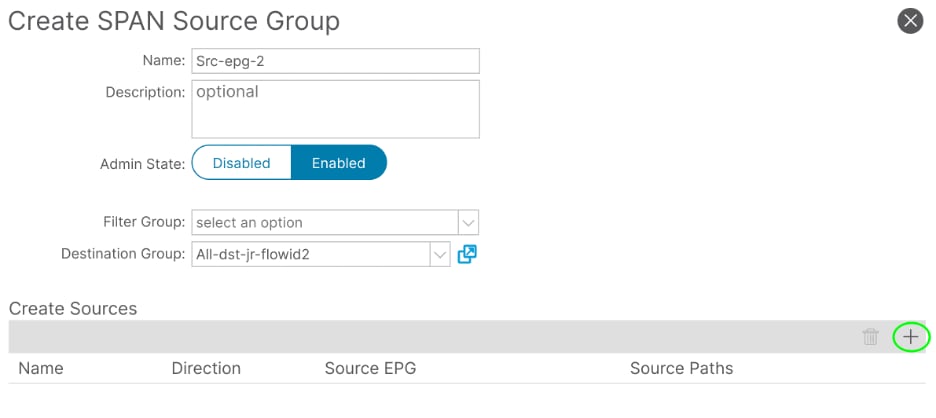

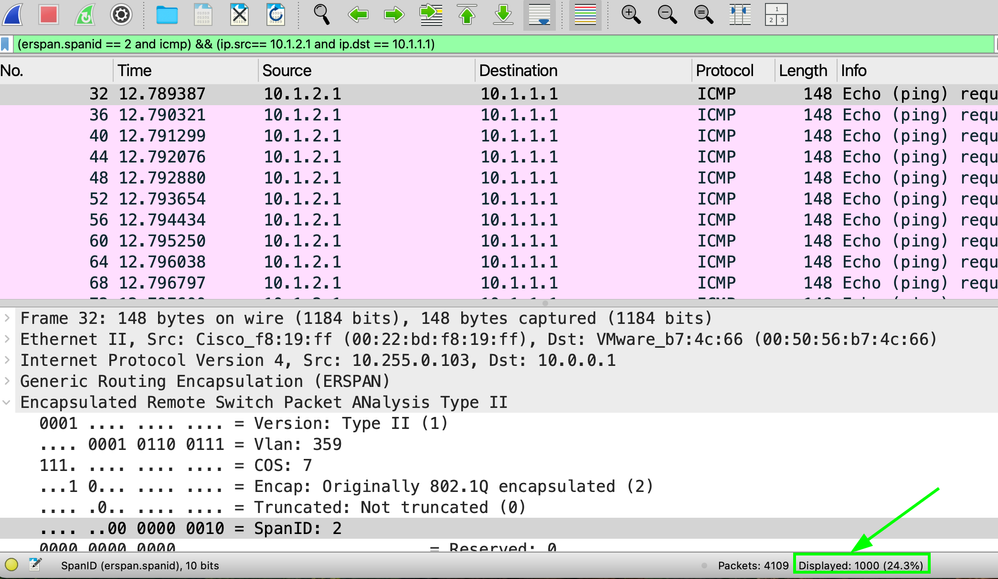
 Feedback
Feedback